如果您無法參加遊戲地獄潛行者2您的電腦因崩潰而崩潰,您絕對不是一個人。我們在 PC 上遇到了多起遊戲崩潰報告,但值得慶幸的是,有幾種方法可以解決這個問題。
你如何解決地獄潛行者2PC 上出現崩潰錯誤?

隨機崩潰的最快修復地獄潛行者2是為了重新啟動您的遊戲系統。大多數崩潰往往是一次性發生的,在簡單的重置後就會消失。
雖然玩家通常會在遊戲啟動後立即面臨崩潰,但您也可能會因電腦問題或衝突而面臨崩潰。驅動程式損壞、軟體更新不完整,甚至電腦上載入的防毒功能衝突也可能是造成令人沮喪的崩潰問題的原因。無論原因是什麼,我們都會幫助您解決遇到的崩潰錯誤地獄潛行者2在電腦上。
1) 運行地獄潛行者2作為管理員
這一步聽起來很簡單。右鍵單擊地獄潛行者2可執行檔並選擇以管理員身份執行。檢查這是否解決了問題,如果沒有,請繼續下一步。
2) 更新Windows和圖形驅動程式
檢查是否有您需要完成的任何待處理的 Windows 更新。同時,請確保檢查待處理的顯示卡驅動程式更新,因為過時的軟體可能會導致地獄潛行者2崩潰。您可以從 Windows 設定檢查 Windows 更新,並從製造商的網站下載最新的驅動程式。
3)檢查Windows防火牆是否攔截地獄潛行者2
如果您使用 Windows Defender 來保護您的電腦免受網路威脅,則有可能阻止存取關鍵功能需要用於地獄潛行者2去工作。怎麼做:
- 在 Windows 搜尋列中輸入防火牆和網路保護,然後按一下設定選項將其開啟。
- 在這裡,您將找到允許應用程式通過防火牆的選項。選擇它,然後選擇允許其他應用程式選項。
- 在這裡,點擊“瀏覽”並找到地獄潛行者2遊戲可執行檔。選擇它以新增至允許通過防火牆的應用程式清單。
完成後,嘗試啟動遊戲並查看崩潰錯誤是否仍然存在。
如果您使用第三方防毒程序,您可以深入了解其設定並確保地獄潛行者2被允許通過其障礙。如果找不到它,請嘗試停用程式一段時間,然後檢查問題是否仍然存在。
4) 檢查待處理的遊戲更新
Arrowhead 不斷發布修補程式來修復報告的問題,因此請確保您使用的是遊戲的最新版本。您可以從其 Steam 頁面檢查更新。
5) 禁用蒸汽輸入
部分玩家已報道能夠透過停用 Steam 輸入來解決崩潰錯誤。為此,請按照下列步驟操作:
- 右鍵單擊地獄潛行者2在您的 Steam 庫中,然後從下拉式選單中選擇「屬性」。
- 轉到“控制器”選項卡,然後在控制器選項下切換到“禁用蒸汽輸入”。
完成後,檢查遊戲運行是否沒有問題。
6) 檢查您的電腦是否具備運作所需的能力地獄潛行者2
查看《地獄潛水者 2》的系統要求並將它們與您的電腦規格進行比較。您的電腦可能不適合運行遊戲,因此會崩潰。
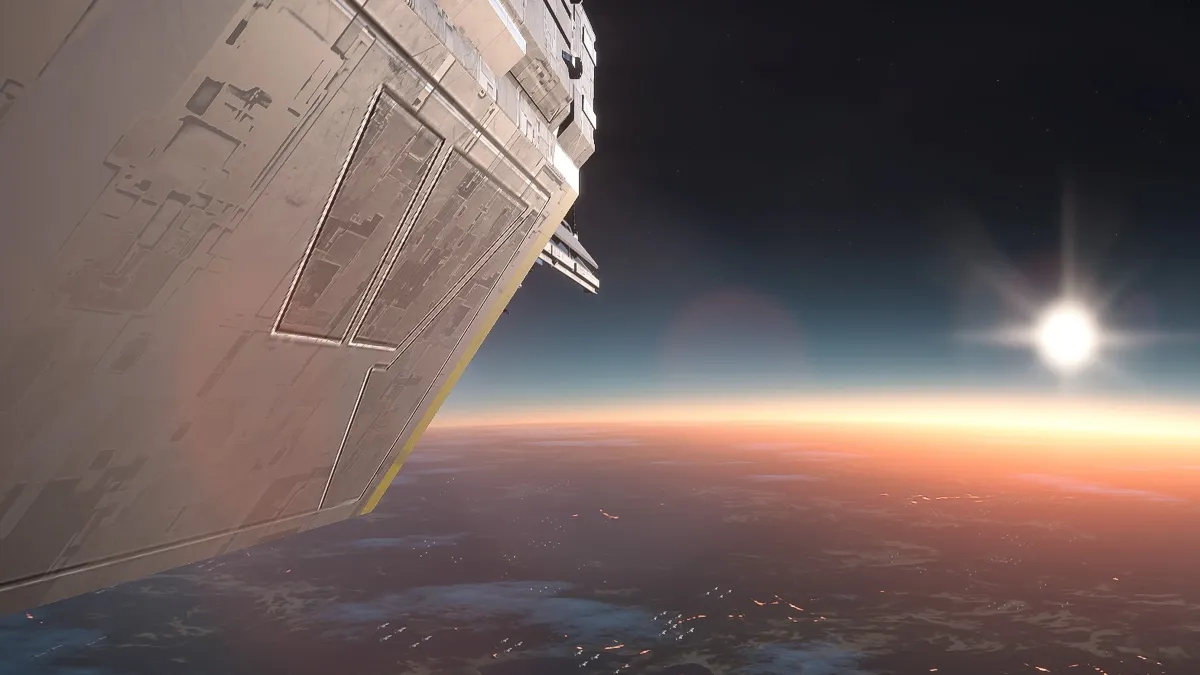
如果您在提取過程中遇到崩潰地獄潛行者2,你需要等待 Arrowhead Game Studios 推出永久修復程序。但是,如果您使用的是 PC,則可以使用以下方法之一臨時修復此錯誤:
- 刪除你的地獄潛行者2著色器快取和 Steam 的遊戲著色器快取。您可以在「username\AppData\Roaming\Arrowhead\Helldivers2\shader_cache」和「Steam\steamapps\shadercache\553850」中找到這些快取文件
- 透過 Steam 驗證遊戲檔案的完整性。
- 透過將「–use-d3d11」指令新增至啟動選項中,嘗試在 DirectX 11(而不是預設的 12)中執行遊戲。
- 關閉跨平台遊戲。
- 如果您有 NVIDIA GPU,則可以透過 NVIDIA 控制面板增加著色器快取大小。
- 完全重新安裝遊戲(作為最後的手段)。
如果你使用的是 PS5,最好的方法就是重新啟動你的設備,停用跨平台遊戲,如果其他方法都不起作用,請重新安裝遊戲。當地獄潛行者2開發人員針對此錯誤部署了永久修復程序,它應該會自行解決。






